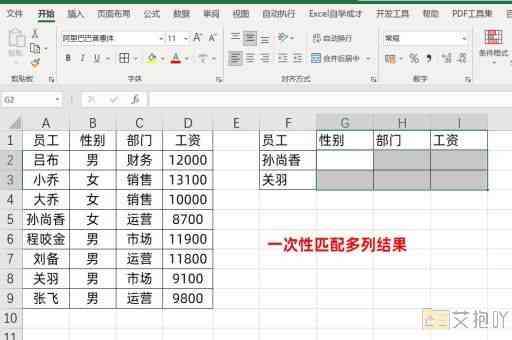excel单元格自动换行怎么操作
标题:excel单元格自动换行功能详解
一、前言
microsoft excel是一款强大的电子表格软件,广泛应用于数据管理和分析。在使用excel的过程中,我们常常需要处理大量的文字信息。由于单元格的大小有限,有时候我们需要将长文本在单元格中进行换行显示。这就是我们今天要介绍的主题——excel单元格自动换行功能。
二、操作步骤
1. 打开你的excel文件,找到你需要进行自动换行的单元格。
2. 选中你想要设置自动换行的单元格。你可以通过点击单元格来选中它,或者按住shift键选择连续的单元格,或者按住ctrl键选择不连续的单元格。
3. 在选中的单元格上右击鼠标,弹出的菜单中选择“格式化单元格”选项。
4. 在弹出的“格式单元格”对话框中,选择“对齐”选项卡。
5. 在“对齐”选项卡中,你会看到一个名为“文本控制”的区域,在这个区域中有一个“自动换行”的复选框。默认情况下,这个复选框是没有被勾选的。
6. 点击“自动换行”复选框,使其被勾选。然后点击“确定”按钮,关闭“格式单元格”对话框。
7. 这时候你会发现,刚刚选中的单元格中的文本已经按照单元格的宽度进行了自动换行。
三、注意事项
1. 自动换行功能只适用于含有文本的单元格,对于纯数字或日期的单元格,该功能无效。
2. 如果你希望所有的单元格都具有自动换行的功能,可以选中整个工作表,然后按照上述步骤进行操作。
3. 使用自动换行功能后,如果单元格的宽度发生变化,那么文本的换行位置也会相应地改变。
四、总结

excel的自动换行功能为我们提供了方便,使得我们可以更加清晰地查看和编辑长文本。只需简单的几步操作,就可以实现这一功能。希望本文的介绍能够帮助你更好地掌握excel的使用技巧,提高工作效率。


 上一篇
上一篇